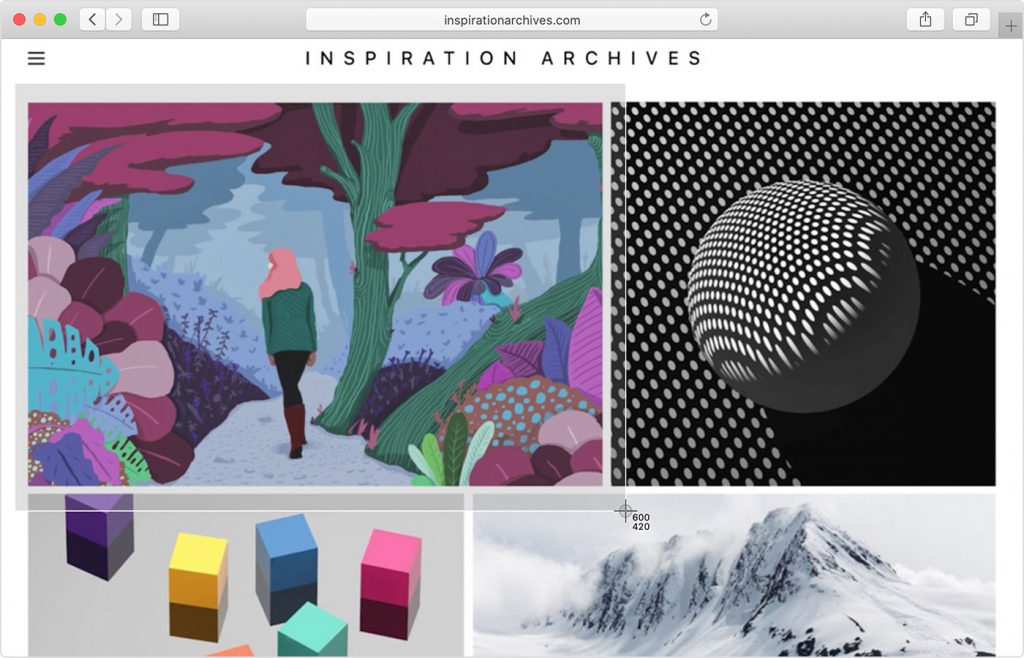Ekrānuzņēmumi (angļu: screenshot) var būt ļoti parocīgi. Tos var izmantot, lai parādītu vecvecākiem, kā lietot jaunu aplikāciju. Varat tos izmantot, lai nosūtītu nesaprotama kļūdas ziņojuma kadru sava uzņēmuma IT nodaļai. Tos var izmantot ziņu vai tvītu nobildēšanai, pirms tie tiek izdzēsti. Tātad, ja jums ir jāfiksē ekrānattēls, šeit ir ātrs un vienkāršs ceļvedis tā uzņemšanai Mac datorā.
MacOS jaunākajās versijās (Mojave un Catalina) ir iekļauta lietotne, kas jūsu ekrānuzņēmumus saglabā kā .PNG failus. Nospiediet taustiņu kombināciju Shift+Command (⌘)+5, lai ekrāna apakšdaļā iegūtu komandu joslu.
- Pirmās trīs pogas no kreisās puses ļauj uzņemt visa ekrāna saturu, konkrētu logu vai izvēlēta lieluma ekrāna daļu;
- Nākamās divas pogas ļauj sākt video uzņemšanu visā ekrānā vai daļā no tā;
- Poga ‘Options’ ļauj izvēlēties vietu, kur saglabāt ekrānuzņēmumu (Save to), iestatīt 5 vai 10 sekunžu aizkavi (Timer) un parādīt vai paslēpt kursoru (Show Mouse Pointer);
- Kad ir izvēlēts vajadzīgais laukums, noklikšķiniet uz pogas ‘Capture’ komandu joslas labajā pusē (skatīt zemāk ievietoto paraugu).
Ja nevēlaties izmantot komandu joslu vai arī ja jums nav Mojave vai Catalina, joprojām varat saglabāt ekrānuzņēmumus.
- Lai uzņemtu ekrānuzņēmumu ar visu ekrāna saturu, nospiediet taustiņu kombināciju Shift+Command+3;
- Lai uzņemtu ekrānuzņēmumu ar tikai daļu no darbvirsmas, nospiediet taustiņu kombināciju Shift+Command+4 un pēc tam velciet kursoru, lai norādītu apgabalu, kuru vēlaties tvert.
- Ja vēlaties tvert specifisku logu, nospiediet taustiņu kombināciju Shift+Command+4. Nospiediet atstarpes taustiņu. Kursors pārvērtīsies par kameru. Novietojiet kursoru virs nepieciešamā loga, līdz tas iezīmējas, un pēc tam noklikšķiniet uz tā.